چگونه با کالیبره کردن (Calibrate) باتری عمر دقیق آن را بفهمیم؟

این یک واقعیت است که حتی اگر از باتری لپتاپ به درستی استفاده کنید (یا حتی از لپ تاپ، استفاده نکنید) شارژدهی باتری شما کاهش پیدا خواهد کرد. گاهی هم باتری در نمایش میزان شارژ واقعی دچار اشتباه میشود که چارهی کار تنظیم کردن مجدد باتری است.
اگر میخواهید باتری شما حداکثر عمر را داشته باشد، میبایست همواره هنگام شارژ کردن آن تا خالی شدن باتری صبر کنید. البته نباید اجازه دهید که باتری کاملا خالی شود؛ باید تا پایین آمدن شارژ باتری منتظر ماند و سپس آن را به برق متصل کرد.
با همهی این حرفها گاهی باتری لپتاپ در مورد میزان شارژ واقعی خود گیج میشود و اعداد اشتباهی را اعلام میکند! مهم هم نیست شما چقدر از باتری مراقبت میکنید، ظرفیت باتری به مرور زمان و در اثر عواملی همچون گرما یا بالا رفتن تعداد چرخهی شارژ آرام آرام کاهش پیدا خواهد کرد. بنابراین اگر گاهی اوقات باتری به طور کامل خالی و شارژ نشود، بخش «شارژسنج» آن به احتمال زیاد در تخمین ظرفیت واقعی باتری دچار اشکال میشود و عدد درستی را نشان نخواهد داد.
و اما میرسیم به اینکه چطور از خاموش شدن ناگهانی و اشتباهات «شارژسنج» باتری جلوگیری کنیم. پیشنهادی که اکثر تولید کنندگان میدهند تنظیم مجدد «شارژسنج» است. برای دستیابی به نتیجه ی مطلوب نیز می بایست هر دو یا سه ماه این کار را انجام داد.
در واقع، اگر شما به دقت عمر لپتاپ نشان داده شده در ویندوز اهمیت زیادی نمیدهید، چندان نیازی به انجام مکرر این کار نیست. اما باید ریسک خاموش شدن ناگهانی و از بین رفتن اطلاعات در حال پردازش را نیز قبول کنید.
و اما دستور العمل تنظیم مجدد
برای اینکار تنها کافی است شما به باتری لپتاپ اجازه دهید تا در حین کار از شارژ کامل، به صفر برسد و سپس مجددا آن را شارژ کنید. با این کار «شارژسنج» باتری، می تواند تخمین درستی از شارژدهی کامل باتری به دست بیاورد.
برخی از تولید کنندگان نیز نرم افزار مخصوصی را برای اینکار آماده کردهاند. این نرم افزارها عمدتا برای این کار بخش مدیریت انرژی شما را از کار میاندازند تا باتری تمام شود بنابراین مدار داخلی باتری می تواند میزان شارژدهی واقعی را تخمین بزند. برای اینکه از وجود چنین نرم افزاری مطلع شوید کافی است به وب سایت سازنده باتری (یا لپتاپ) یا به دستورالعمل و فایلهای ارائه شده همراه باتری مراجعه کنید. ممکن است هر تولید کننده بسته به مدار داخلی باتری روش متفاوتی را برای کالیبره کردن باتری ارائه کند. البته برخی از تولیدکنندگان نیز با انجام این کار مخالف هستند. برای مثال اپل اعلام کرده است که در سری لپتاپهای جدیدش نیازی به انجام این کار نیست.
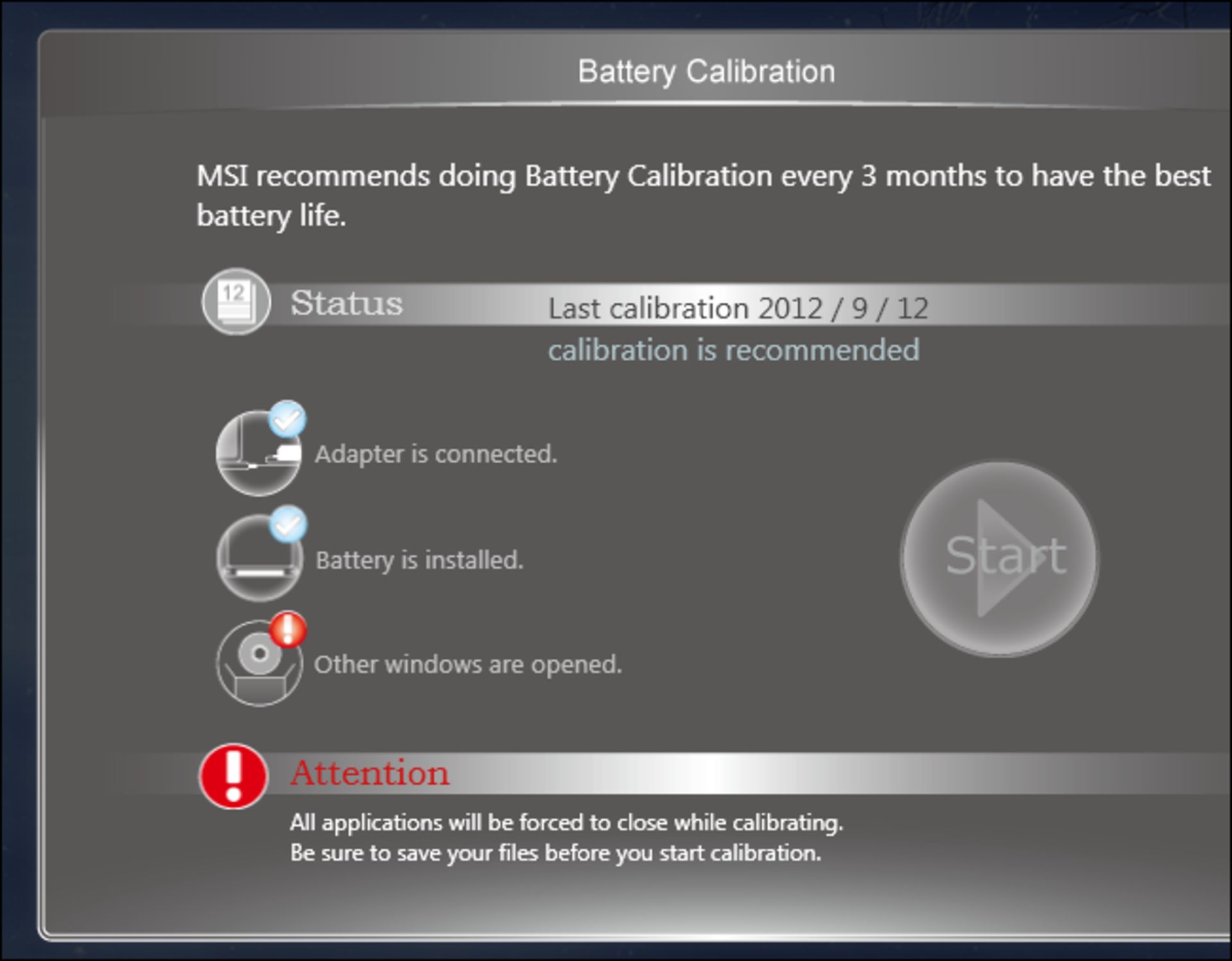
کالیبره کردن دستی
اگر به نرم افزار مخصوصی دسترسی ندارید یا شرکت سازنده چنین نرم افزاری را برای کاربران عرضه نکرده است میتوانید خودتان به طور دستی وارد عمل شده و کالیبره کردن را انجام دهید. مراحل کار بسیار ساده هستند:
- • ابتدا باتری را به طور کامل شارژ کنید.
• به باتری و لپتاپ خود استراحت دهید تا مطمئن شوید باتری کاملا خنک شده است. مطمئنا متوجه شدهاید که هنگام شارژ، باتری قدری گرم میشود این گرما می تواند در نتیجهی کار تاثیر بگذارد.
• به بخش تنظیمات مدیریت انرژی (Power Management Settings) ویندوز (یا سیستم عامل مورد علاقهتان) بروید و بخش خاموش شدن خودکار را به ظرفیت زیر ۵ درصد برسانید تا لپتاپ پیش از اتمام باتری خاموش نشود.
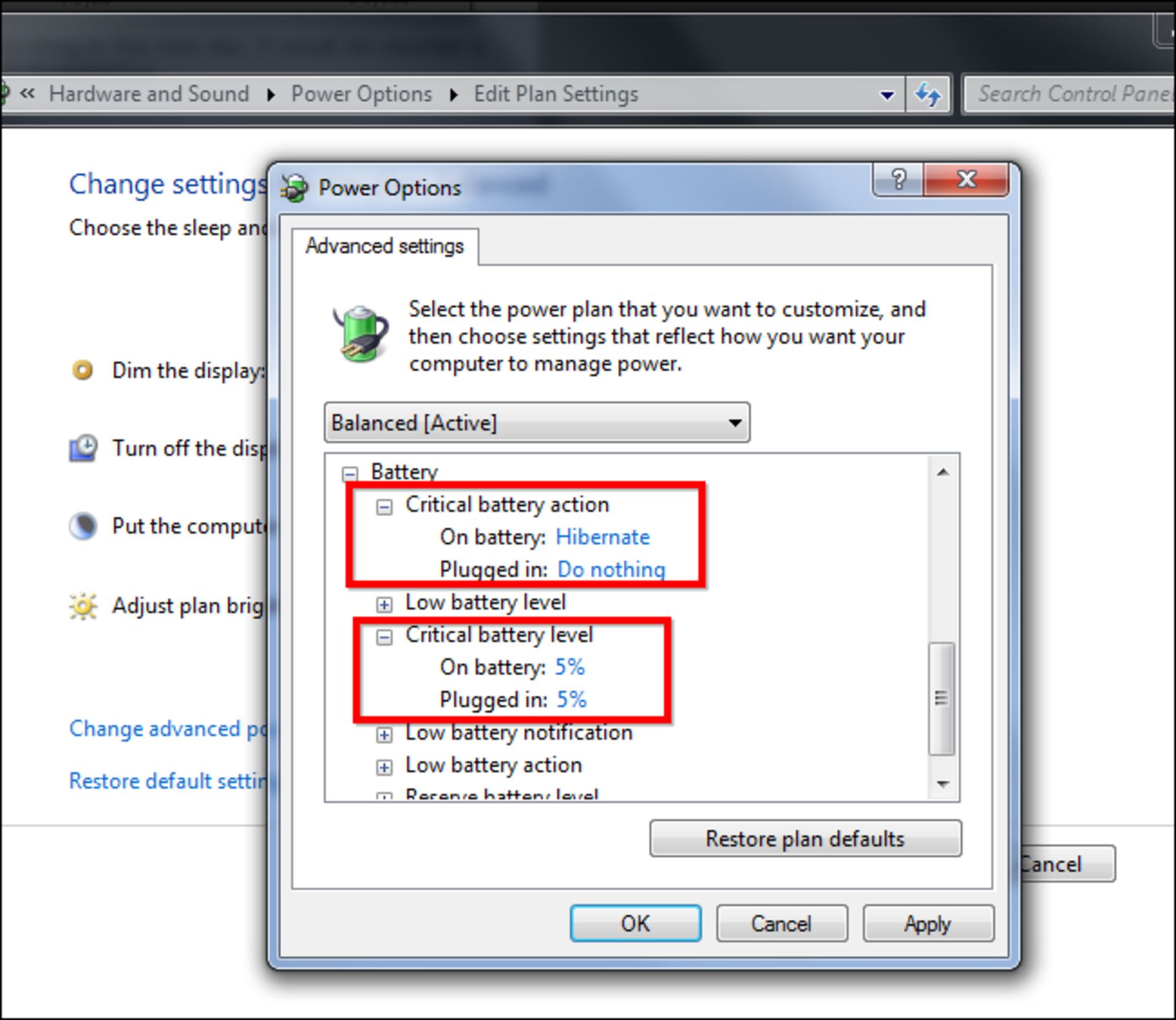
• لپتاپ را از برق جدا کنید تا باتری خالی شود میتوانید در این مدت از لپتاپ استفاده کنید. (البته نه در کاربردهای سنگین که منجر به داغ شدن آن بشوند)
به خاطر داشته باشید که لپتاپ در حین کالیبره کردن نباید به حالت Hibernate یا Sleep برود و می بایست یکسره روشن باشد.
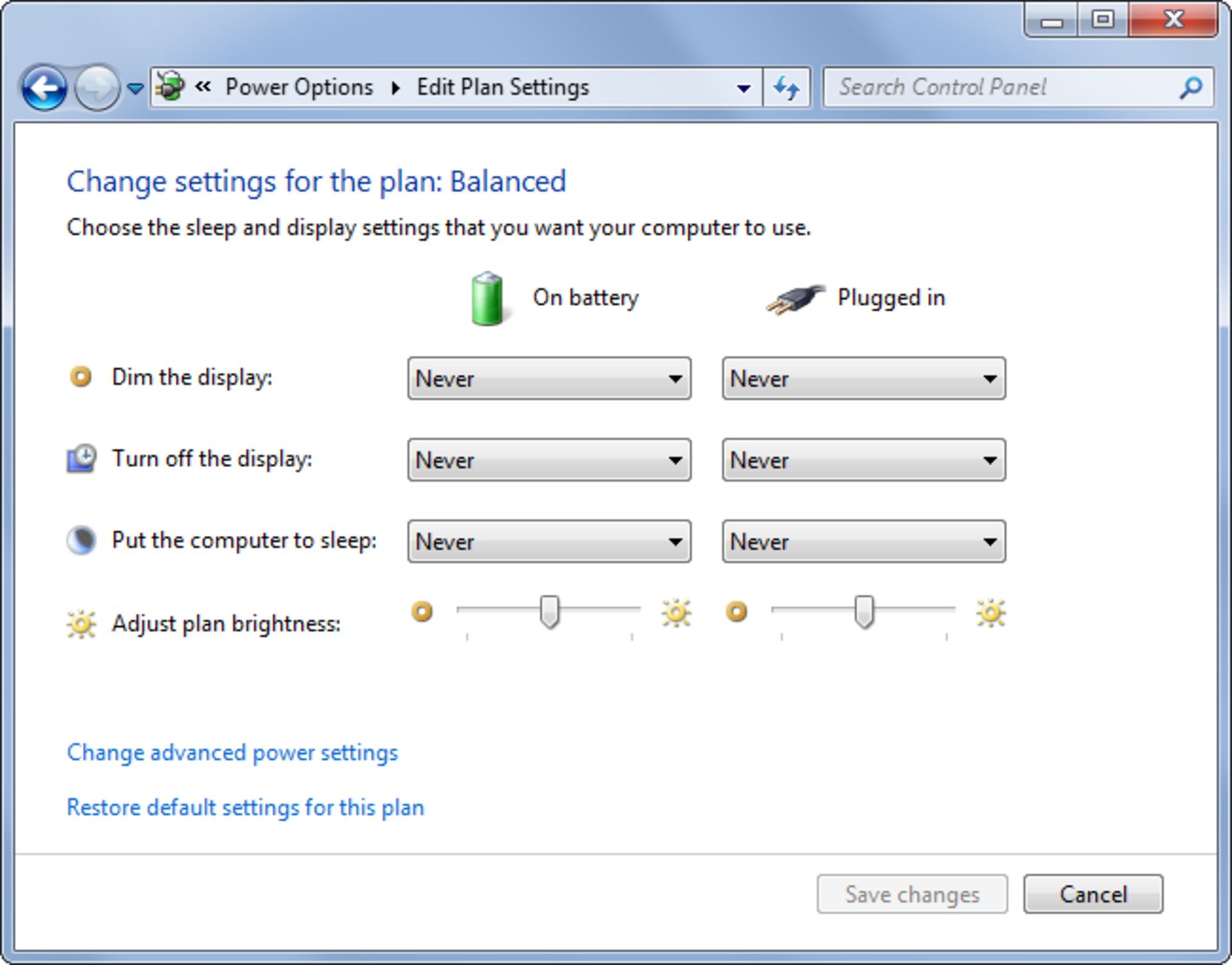
پس از گذشت چند ساعت، لپتاپ احتمالا خاموش شده است. حالا میبایست برق را به لپتاپ وصل کنید تا باتری کاملا شارژ شود. برای استفاده مجدد از لپتاپ توجه داشته باشید که میبایست تنظیمات مدیریت توان را به حال اول برگردانید.
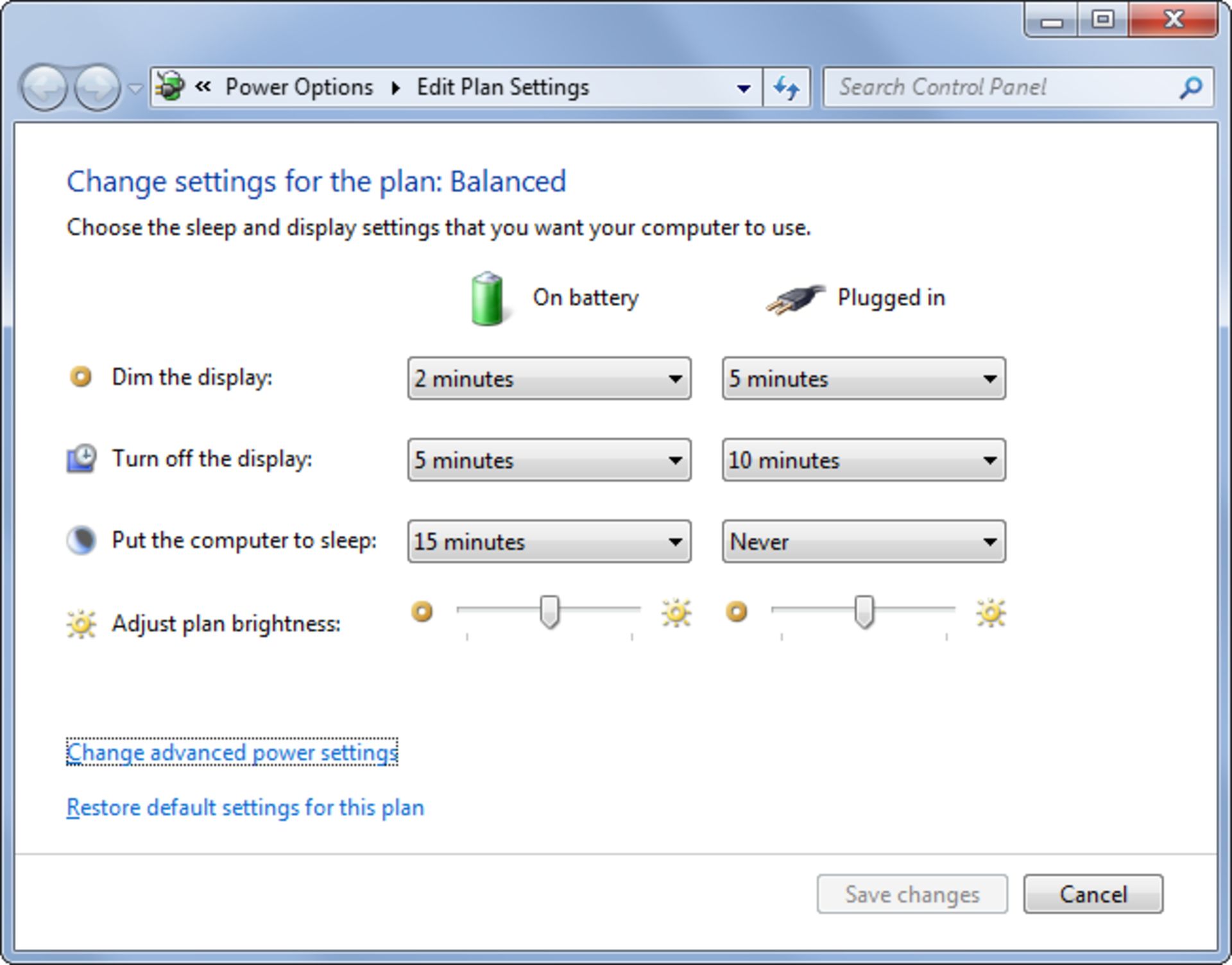
از این به بعد لپتاپ شما اعداد دقیقتری را از میزان شارژ باقی مانده نشان خواهد داد و دیگر نگرانی از بابت خاموش شدن ناگهانی لپتاپ نخواهید داشت. توجه کنید که کلید اصلی کالیبره کردن باتری در خالی شدن کامل باتری از حالت پر و مجددا شارژ شدن آن تا حداکثر توان است.
تجربیات خود را از عملکرد باتری با ما در میان بگذارید.
نظرات